Vamos a explicarte cómo enviar spoilers ocultos en un chat de Telegram ocultos para que no los vean los demás, tanto si es un chat normal como un canal o una conversación grupal. Telegram es una de las principales alternativas a WhatsApp, pero como cualquier aplicación, la cosa se puede volver complicada cuando estás hablando de series y películas y quieres ocultar spoilers.
A día de hoy, Telegram no tiene ninguna función de ocultar texto como pueden tenerla otras apps como Discord, aunque suple esta carencia gracias a su sistema de bots. Los bots son automatismos de terceros que puedes utilizar en cualquier conversación, y hay uno que sirve precisamente para evitar spoilers y ocultar texto que no se ve hasta que la otra persona lo desvela.
Cómo enviar spoilers de texto en Telegram
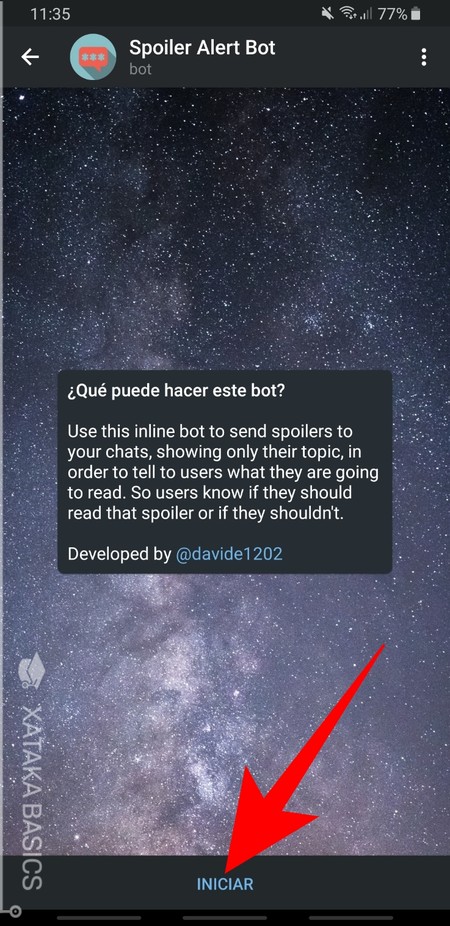
Como te hemos dicho, para enviar spoilers vas a necesitar utilizar un bot. Hay varios que puedes utilizar, pero nosotros usaremos Spoiler Alert Bot. Lo primero que tienes que hacer es entrar en una conversación con él, algo que puedes hacer buscándolo en tu agenda (los bots salen aunque no estén agregados) o entrando en la dirección telegram.me/spoilerzbot para activarlo. Al entrar en la conversación, pulsa en el botón Iniciar.
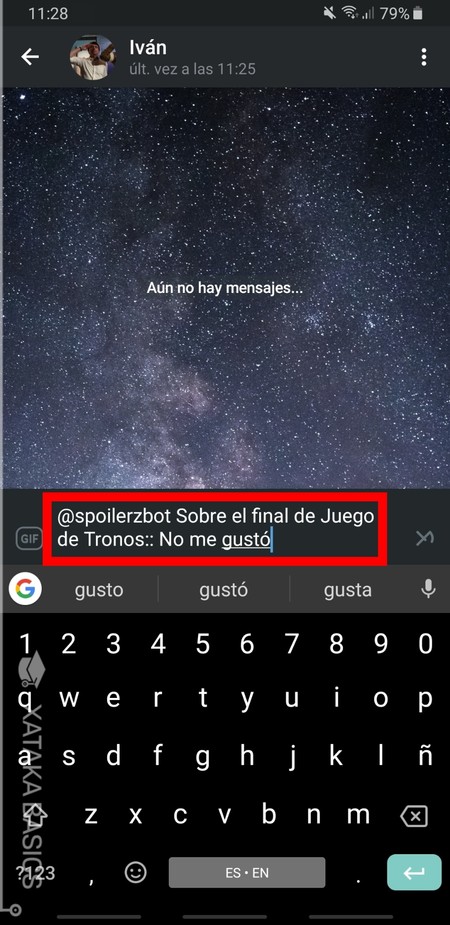
Una vez localizado el bot, es importante saber que su "nombre de usuario" es @spoilerzbot, ya que ahora habrá que utilizarlo para componer el comando con el que crear el mensaje con el spoiler. La estructura que tienes que utilizar es @spoilerzbot Tema del spoiler:: Texto que quieres enviar, o lo que es lo mismo, primero el nick del bot a utilizar, segundo el título que le quieres dar al mensaje de spoiler seguido de dos dobles puntos, y después el mensaje que quieras que esté oculto.
En nuestro ejemplo, el comando que vamos a utilizar es: @spoilerzbot Sobre el final de Juego de Tronos:: No me gustó
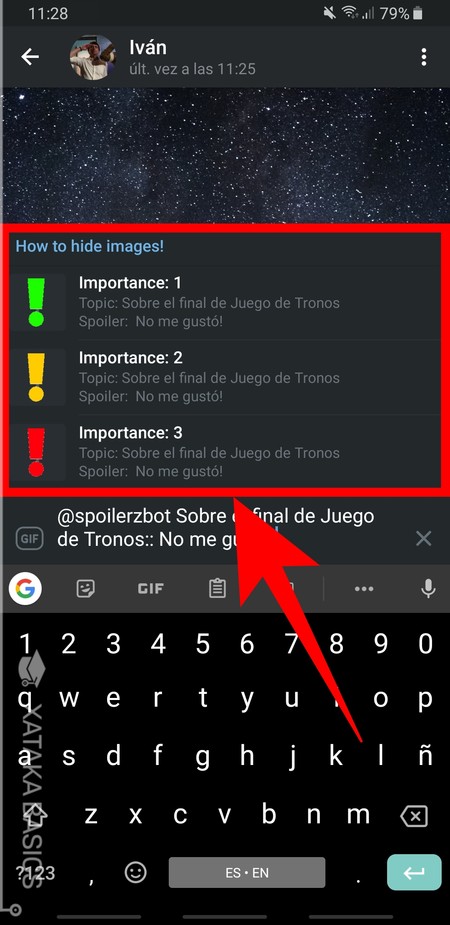
Cuando escribas el comando, antes de enviarlo podrás el nivel de importancia del spoiler en un menú que se abrirá solo al terminar de escribir tu mensaje. Como no hay dos spoilers iguales, esto permitirá que el resto de usuarios del chat sepan si es uno pequeño, mediano o muy importante, y así podrán decidir si arriesgarse a abrirlo o no.
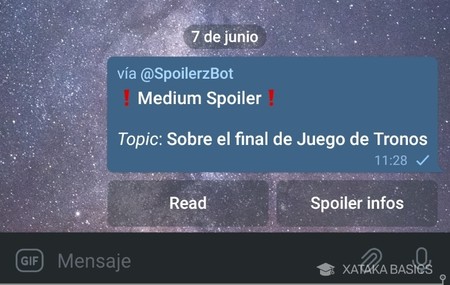
Y cuando completes el proceso, le llegará el mensaje que ves en la captura. En él, se avisará del nivel de spoiler que hayas elegido y el texto que hayas escrito en Tema de spoiler, que te hemos explicado antes. Entonces, los usuarios del chat que quieran ver el spoiler tendrán que pulsar en el botón Read, y aquellos que no quieran comérselo podrán seguir la conversación con normalidad.
También puedes enviar imágenes en spoiler
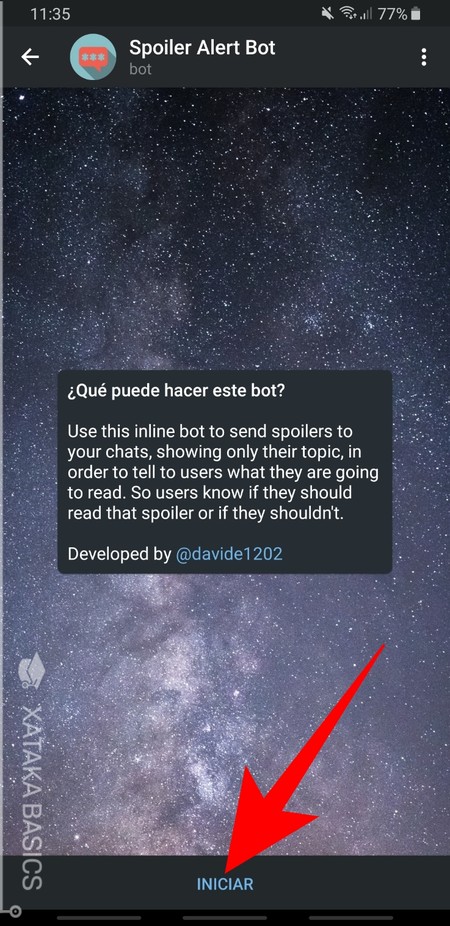
Si bien para enviar el spoiler textual no hemos usado el chat con el bot, simplemente el bot en la conversación, si quieres enviar una imagen oculta como spoiler sí que tendrás que ir al chat. Por lo tanto, abre una conversación con el bot buscándolo en tu agenda (los bots salen aunque no estén agregados) o entrando en la dirección telegram.me/spoilerzbot para activarlo. Al entrar en la conversación, pulsa en el botón Iniciar.
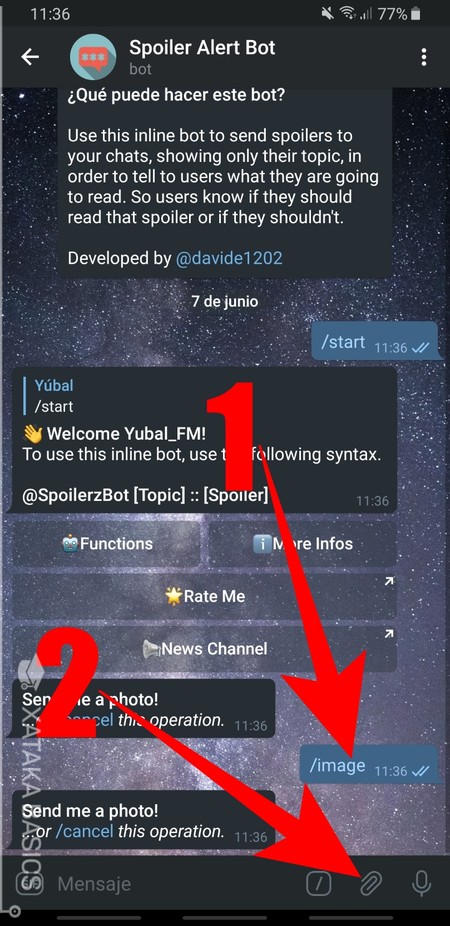
Para iniciar el proceso, tienes que empezar escribiendo el comando /image en el chat con el bot. Si ves que no puedes escribir, pulsa en el botón / para elegir comandos y elige el de image. A continuación, el bot te pedirá enviar la foto, y ojo porque no es algo tan sencillo. Empieza pulsando sobre el botón de enviar archivo, y elige una fotografía.
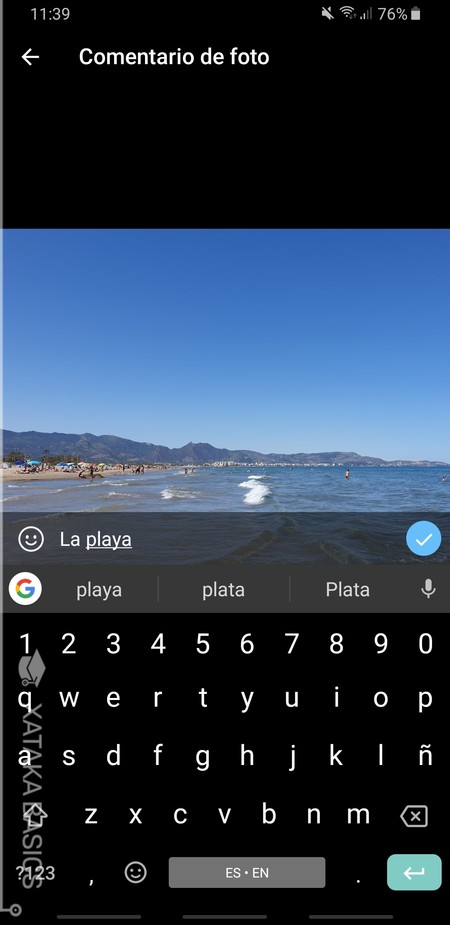
La foto la tienes que enviar desde la galería, y sin que sea en modo archivo o una de las últimas imágenes que se te sugieren. Siempre entra en la opción de galería para buscarla allí. Al elegir la imagen desde la galería, podrás añadir un comentario debajo. Tienes que enviar la imagen con un comentario, el cuál se utilizará como el texto que pueden ver los demás antes de abrir el spoiler.
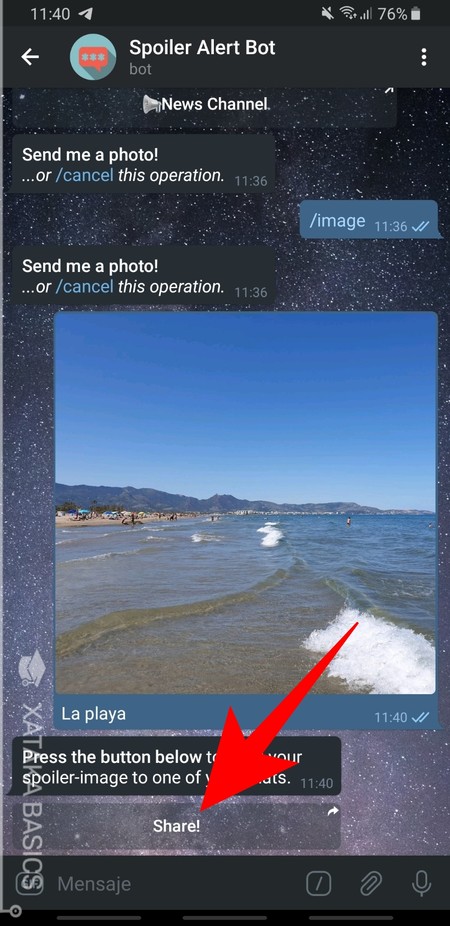
Tras enviarle la imagen con el comentario al bot, este te generará un enlace que debes compartir en las conversaciones donde quieras mostrar la foto como spoiler. Pero no te preocupes, porque no tienes que andar copiando nada, es suficiente con pulsar el botón Share que se te habrá creado, y el bot abrirá el menú de compartir para elegir a qué contacto enviarle el enlace. Recuerda que tiene que ser siempre en Telegram.
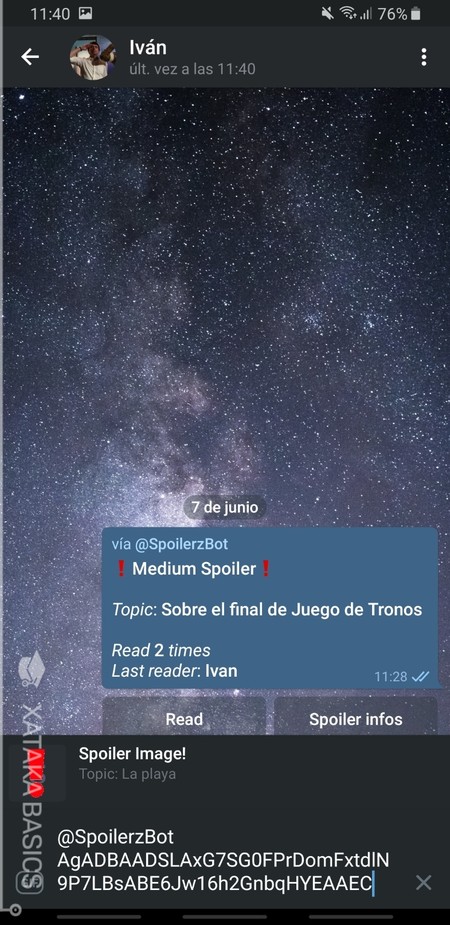
Cuando elijas el contacto, se te generará el código que tienes que enviar. No te preocupes si no ves ningún formato ni palabra dentro del código, ya que es uno interno del bot. Lo único que tienes que hacer es terminar de enviar el código eligiendo que es un spoiler de imagen para que le llegue a la otra persona.
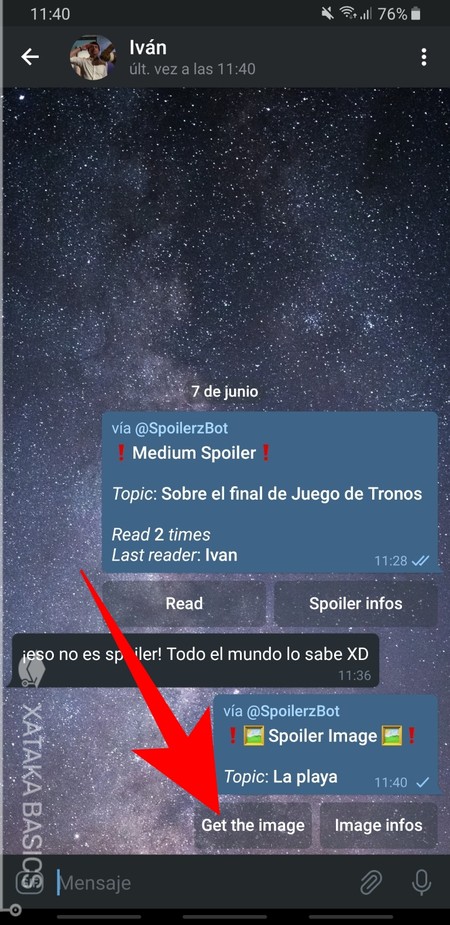
El mensaje llegará al chat con el formato que ves en captura, avisando de que se trata de una imagen, y poniendo como tema o topic la descripción que añadiste al enviarle la imagen al bot. Para ver la imagen, lo único que tendrá que hacer la otra persona es pulsar en el botón Get the image. En este caso no se le abrirá en el chat, sino que el bot le mandará un mensaje privado.






Ver 0 comentarios